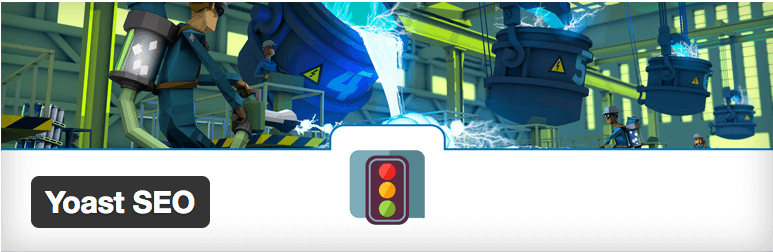Yoast es sin duda alguna el mejor plugin SEO para WordPress y eso se nota dado que todos lo usamos.
WordPress es una plataforma magnífica, pero necesita de unos ajustes y plugins como este para una buena optimización del SEO On Page.
Supongo que a ti te ha pasado como a la mayoría de nosotros, que ya tienes tu web recién hecha y estás deseando recibir visitas.
Esperas algunos meses y te das cuenta de que esas visitas no acaban de llegar o lo hacen muy lentamente.
Te preocupas, repasas contenidos y no das con el problema que tienes.
Pues deja que yo te ayude.
Puede que el problema sea que no tengas instalado un plugin de SEO en tu WordPress o si lo tienes no lo estás usando o no lo haces correctamente.
Hoy día es una de las herramientas imprescindibles que toda página web debería tener instalada.
Yoast SEO, el plugin que posicionará tus contenidos
Existen en el mercado muchos plugins de SEO. Unos mejores, otros peores.
Pero si hay uno que ha conseguido ser imprescindible en toda página web hecha en WordPress, es Yoast SEO.
Con este magnífico plugin de SEO conseguirás que tu página web se indexe correctamente.

Pero no solo eso, sino que además te ayudará a saber el estado de salud en lo que a posicionamiento se refiere.
Además de ayudarte con el SEO social de tu web y muchas más cosas que te voy a explicar.
Por eso hoy te traigo esta guía para que aprendas a instalarlo y configurarlo correctamente.
Tutorial Yoast SEO paso a paso
Lo primero que debemos hacer es instalarlo, así que nos vamos al instalador de plugin de WordPress y buscamos Yoast SEO.
O si prefieres hacerlo a mano, te lo descargas desde WordPress.org y lo subes de forma manual. Lo que más te guste.

Desde el instalador le damos a instalar, lo activamos y ya podremos verlo en el menú de WordPress.
Como puedes ver, es un plugin con muchas opciones y puede que te dé algo de reparo tocarlo.
Pero aquí no hay miedo y voy a acompañarte para que sepas configurarlo de forma correcta.
Panel de control
La primera opción que te encuentras es la del panel de control, en la que configuraremos algunas cosas generales del plugin.

En la pantalla principal nos saldrán algunos avisos de los problemas de SEO más urgentes que deberemos de atender.
Como yo he hecho las pruebas en un sitio en producción, me dice que efectivamente los robots no pueden acceder a él.
Yo he bloqueado el acceso a los robots porque no quiero que accedan a los sitios que estoy haciendo nuevos o los que estoy modificando.
General
En la opción asistente de configuración podemos ejecutar un asistente que nos hará la vida más fácil, aunque yo prefiero hacerlo a mano.

Debajo los créditos y por último la opción de reestablecer los ajustes si lo necesitamos.
Aunque si ya llevas tiempo usando el plugin no deberías de tocas está opción.
Características
La primera opción que pone páginas de ajustes avanzados es muy interesante porque si la activamos y guardamos los cambios podremos acceder a unos menús avanzados con muchos más ajustes. Te recomiendo activarlo.

OnPage.org es una herramienta de la gente de Yoast muy interesante y es buena idea dejar esta opción para usarla en el futuro.
La última de menú de la barra de administración muestra el menú del plugin en la barra de WordPress.
Es interesante para que te avise de cosas importantes, aunque a mi me molesta tener tantas cosas ahí y la suelo desactivar.
Tu información
Este apartado es por si quieres personalizar como Google muestra tu web en los resultados.

Elige el nombre normal, el alternativo y si la es de una persona o empresa.
Webmasters tools
Aquí podremos conectar el plugin con varias herramientas de diferentes buscadores.

Es interesante porque podremos validar el sitio en diferentes herramientas de buscadores sin tener que estar subiendo archivos a la web.
De lo contrario, para validar nuestro sitio habría que estar subiendo todos los archivos al servidor.
Seguridad
Por defecto solo los administradores pueden configurar el contenido que se indexa y cual no.
Y cuando hablo de contenido me refiero a que pueden elegir si un artículo se indexa o no.

Pero si prefieres que los autores también puedan, lo activas desde esta opción y tendrán acceso a la opción desde la caja de SEO debajo del editor de WordPress.
Yo personalmente prefiero dejarla desactivada.
Títulos y metas
Títulos y metas es una de las opciones que se muestra cuando activas la de páginas de ajustes avanzados que hemos hablado antes.
Aquí puedes modificar como se muestran los títulos de la portada, artículos, páginas y todo lo demás en los buscadores.

Nada más entrar, vemos una opción que pone forzar la reescritura de los títulos y no te recomiendo activarla, así que déjala como está.
Vemos que podemos elegir el separador de titulo, aunque aquí la mayoría usamos el guión medio que es el que viene predefinido.
En análisis activo podremos activar el análisis de legibilidad y el de palabras clave.
Estas dos opciones son las que aparecen en la cajita de SEO que sale debajo de todos los artículos, páginas y demás, debajo del editor de WordPress.
El primero es nuevo y lo que hace es darte unos consejos de como se leen tus contenidos.
Te dice si tus párrafos son muy grandes, si tienes demasiadas frases que empiezan igual. Te recomiendo dejarla activada.
La segunda opción es la más importante y es la que te ayudará a optimizar correctamente tus contenidos.
Portada
Aquí podremos configurar como se verá nuestra portada en los resultados de los buscadores.
Por defecto se muestra el nombre del sitio + el título de la página + separador + descripción del sitio.

En la portada podremos dejar la plantilla que hay actualmente o configurar manualmente el titulo que queremos que muestre.
En la descripción lo mismo, así que pon el texto que quieras mostrar.
Tipos de contenidos
Aquí podremos elegir los tipos de contenidos que queremos que se indexen en los buscadores.
Si queremos que se indexen las páginas, entradas y archivos multimedia.

Yo que tú lo dejaría todo de momento como está, hasta que adquieras unos conocimientos medios sobre SEO y sepas tomar decisiones importantes.
Taxonomías
Esto es lo mismo que lo anterior, pero con las taxonomías.
Podremos elegir si queremos que se indexen las categorías, las etiquetas y formatos.

Archivos
En el apartado archivos configuraremos qué contenidos queremos que se indexen en lo que se refieren a archivos.
Estos son las páginas de autor y los que ordenan el contenido por la fecha.

Otros
Este apartado es interesante porque podremos configurar algunas cosas que nos pueden ser de ayuda.
Por un lado elegir si indexar las subpáginas de archivos o mejor dicho, las páginas que se crean cuando hay paginación.
Esto puede depender de muchos factores, así que mejor no lo toques.

También puedes activar la etiqueta keywords para usarla en el sitio, aunque es algo en lo que ya no se fijan los buscadores.
Por último dejaremos desactivada la opción de la etiqueta noodp, porque no queremos que en los resultados se muestre la descripción de moz, sino la nuestra.
El apartado social
En el apartado social podremos configurar el SEO social de nuestra web para cosas muy interesantes como optimizar correctamente como se comparten nuestro contenidos en las redes.
En la primera opción podremos configurar las urls de nuestras redes para que los buscadores las muestre en los resultados.
Simplemente ponemos las urls, guardamos y listo.

En el apartado de Facebook activaremos los metadatos Open Graph para que el contenido se comparta correctamente.
Si te vas a los ajustes de página principal podrás indicar la imagen principal de la web que puede ser perfectamente el logo, el nombre y la descripción.

En los ajustes por defecto pondremos una imagen predeterminada en el caso de que nuestro artículo o página no tenga imágenes.
En la pestaña Twitter es similar a la anterior, ajustaremos de qué forma queremos que los contenidos se compartan en redes sociales.
Simplemente activa, elige como quieres que se compartan y guarda los cambios.

A mi personalmente me gusta que se compartan con la imagen en grande, así que elijo resumen con imagen grande.
Como indica el plugin, Pinterest ya usa los datos de Open Graph, así que no tiene más complicación.
Solo tienes que añadir el código de verificación y guardar los cambios.

Google+
En el apartado de Google+ hay muy poco que hacer.
Simplemente poner la url de la página de “acerca de” de la red social y guardar los cambios.

Creando el mapa del sitio
En el apartado sitemap podremos crear el mapa del sitio o sitemap que posteriormente enviaremos a las herramientas para webmaster de los buscadores.
Para empezar activaremos esta opción y ya lo tendremos funcionando.

También podremos limitar el número de entradas por cada página del sitemap, aunque déjalo por defecto de momento.
Tipos de contenidos
En tipos de contenidos podremos elegir qué contenidos queremos que aparezcan en el mapa del sitio.
Podremos indicar que no se muestren las páginas, las entradas, archivos multimedia u otros, ya dependiendo del sitio web que tengamos.

Entradas excluidas
En entradas excluidas podremos indicar qué entradas no quieres que aparezcan en el sitemap.
Parece que es algo no muy interesante, pero hay veces en las que resulta muy útil.

Para obtener el ID de la entrada o página, ve a editar un artículo o página y coge la ID de la url que te pongo en negrita que será algo así como http://tuweb.com/wp-admin/post.php?post=5276&action=edit.
Taxonomías
Aquí podremos configurar qué taxonomías no queremos que se muestren en el sitemap.
Ya pueden ser categorías, etiquetas, formatos u otros.

Ajustes avanzados
En los ajustes avanzados podremos configurar algunas cosas muy interesantes.
Yoast es muy completo, pero es que este apartado es fundamental y muy útil.
Migas de pan
Las migas de pan es una función que muestra una barra en la que el usuario de la web sabe exactamente en la parte de la web en la que se encuentra.
Normalmente suele mostrar un aviso que pone algo así como “Estás en portada”, “Estas en contacto”, etc.
Además de ayudar al usuario, es muy útil para el SEO porque ayuda a los buscadores a entender mejor como se estructura la web.

Para que estas migas de pan funcionen, debes de buscar si tu plantilla trae la opción para activarlas.
Yo por ejemplo uso Genesis y todas las plantillas traen la opción para activar en un clic, pero si la tuya no lo trae, puedes activarlas metiendo el siguiente código en el single.php y page.php de tu plantilla.
<?php
if ( function_exists('yoast_breadcrumb') ) {
yoast_breadcrumb('
<p id="breadcrumbs">','</p>
');
}
?>
Después en este apartado puedes configurar los diferentes textos que se muestran, separador, etc.
Enlaces permanentes
La parte de los enlaces permanentes es a mi parecer muy importante porque nos ayuda con muchas cosas.
Puedes desactivar el dichoso “category” de las urls de las categorías.
Redireccionar las urls de los archivos adjuntos a la url de esa página o entrada.
Limpiar las urls o slug eliminando palabras vacías como por ejemplo “de”, “y”, etc.

Ten mucho cuidado con esta opción si tu sitio ya lleva online tiempo si no quieres tener problemas.
También puedes eliminar las variables ?replytocom de los comentarios para evitar contenido duplicado, pero debes de tener mucho cuidado y saber lo que haces.
Por último se pueden eliminar las llamadas urls feas, pero es otra de las cosas que si no se hacen bien pueden traerte problemas, así que mejor lo dejas.
RSS
Seguramente habrás visto alguna vez el típico texto que pone “La entrada nosequé aparece primero en elblogquesea”.
Pues bien esta función la crea el plugin Yoast mediante la opción de RSS y que puedes desactivar si quieres.
Pero es muy interesante para cuando nos intentan copiar los contenidos desde nuestro RSS, así que mejor dejarla.
Aunque puedes personalizarla a tu gusto añadiendo texto al comienzo del RSS o editando el que sale al final.

Herramientas
En este apartado podremos usar algunas herramientas de fácil acceso para no tener por ejemplo que usar un programa FTP.
Por ejemplo podremos editar los archivos .htaccess y robots.txt sin tener que salir de la administración de WordPress.
También podremos exportar estos ajustes si estamos creando otros sitios web o simplemente para guardarlos o importarlos en caso de haber hecho algún cambio y querer volver a como estaba.

Herramientas de búsqueda
Es muy importante usar las herramientas para webmaster como las de Google que ponen a nuestra disposición los buscadores.
Desde esta opción podremos acceder de un modo sencillo y rápido a las de Google o como se llaman ahora Search console.
A mi personalmente me gusta más acceder directamente a su panel porque es más completo, pero para echar un vistazo rápido puede ser útil.

Simplemente deberemos de hacer clic en Obtener el código de autorización de Google y como se supone que estamos logueados con nuestra cuenta de Google darle a aceptar.
Copiamos el código que nos da, lo insertamos y guardamos los cambios.

Una vez que hemos realizado esta tarea, podremos tener acceso a la consola y ver los errores que tiene nuestra web y llevar a cabo las medidas necesarias.
Podemos ver los errores de muchos tipos como los errores 404 cuando no se encuentra una url, del servidor cuando se cae o no está disponible y otros.
Además podemos ver si esos errores se producen desde escritorio, desde móviles nuevos o antiguos, etc.
La versión premium
El último apartado del plugin Yoast es una recomendación por si queremos comprar la versión premium o alguna de sus extensiones.
La versión premium nos da la posibilidad de hacer redirecciones desde el mismo plugin, usar hasta 5 palabras clave objetivo cuando de serie solo podemos usar una, vista previa de redes sociales y soporte premium.

¿Merece la pena la versión premium?
Es muy interesante y yo te la recomiendo si quieres hacer un buen SEO a tu web. Es más, yo la llevo usando ya un tiempo.
También dispone de unas extensiones para mejorar los vídeos, otra muy interesante para quien tenga una web de noticias y una última para quien tenga un negocio local.
Optimizando el SEO de los contenidos
¿Creías que habíamos terminado? Pues todavía nos queda lo más interesante y es optimizar los contenidos de nuestra web.
Osea optimizar el SEO de nuestras entradas, páginas y demás contenidos.
Cuando hemos instalado Yoast SEO, este nos ha creado una caja al final del editor de WordPress para que configuremos correctamente el SEO.

Cuando redactamos uno de nuestros artículos, el siguiente paso antes de publicarlo es el de optimizar el SEO On Page.
Para ello insertaremos la palabra clave dentro del apartado correspondiente y seguiremos las instrucciones que nos indica.
Ojo: No te confundas. Insertar la palabra clave en la caja de Yoast solo sirve para comprobar el SEO del artículo o página, esa palabra clave no se inserta en ningún sitio.
Algunas de las recomendaciones son:
- No sobrepasar el límite de los títulos porque se cortará en los resultados.
- Insertar una descripción que los usuarios verán en los resultados de los buscadores.
- Que la palabra clave aparezca cierta cantidad de veces, según la cantidad de palabras que tenga el post.
- Intentar usar slugs o urls no muy largas.
- Y algunos consejos más.
Es interesante hacerle caso en muchas de estas recomendaciones, pero siempre pensando en escribir para usuarios, no para robots.
¿A qué esperas para configurar tu SEO?
Como puedes comprobar, Yoast puede parecer un plugin complejo, pero ya depende de lo que quieras hacer.
Yo he activado las funciones avanzadas para una personalización según mis gustos, pero puedes dejarla desactivada y te funcionará perfectamente.
Eso si, ten cuidado con activar y desactivar funciones en un sitio que ya esté en funcionamiento porque puede darte problemas.
¿Has configurado ya tu plugin Yoast? ¿Te ha surgido algún problema o duda? Te invito a que uses los comentarios y me lo cuentes.
Créditos: Raúl González